Merhaba arkadaşlar, çoğumuzun başına gelen bir olaydan bahsedeyim.Yeri geldiğinde site site uygulama arayıp indiriyoruz fakat firewalldan yasaklanmış olma ihtimali yüksek siteler kullanıcıların erişmemesi gereken siteler. Bu durumda yasaklı olan siteye erişimi serbest bırakmak sağlıklı bir olay olmaz çünkü sadece siz erişeceksiniz kullanıcıların erişmesini istemeyiz çünkü yanlış bir şey indirip network ü talan etmesini istemeyiz.
İşte şimdi Fortigate v5.2.8 de kullanıcı bazlı yasaklı sitelere erişmeyi anlatacağım. İlk olarak buraya erişim sağlayacak kişiler için Kullanıcı ve Kullanıcı Grubu oluşturmamız gerekiyor
Öncelikle Fortigate üzerinde User Device sekmesine geliyoruz. Ve User Definition kısmından kendimize bir kullanıcı oluşturuyoruz.
Create New dedikten sonra Local User ı seçiyorum
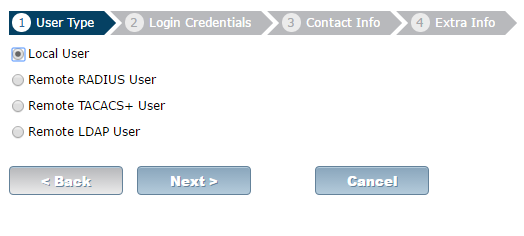
Kullanıcı bilgilerini giriyorum.
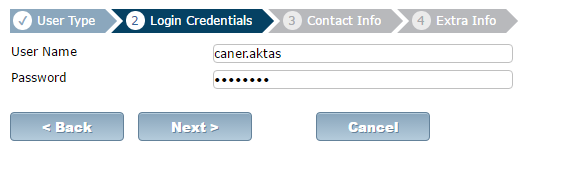
Geri kalan kısmı Next diyerek geçip Create Ediyorum.
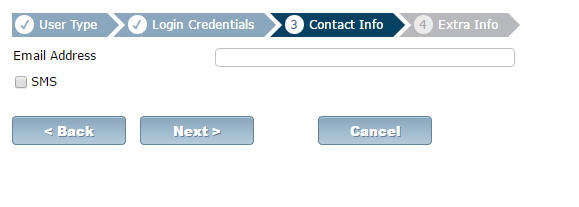
Bundan sonraki işlem olarak bu kullanıcı için bir grup oluşturmamız gerekiyor. Tekrar User sekmesinin altında User Groups tan Create New diyerek yeni bir grup oluşturuyorum ve açtığım kullanıcıyı içine ekliyorum.
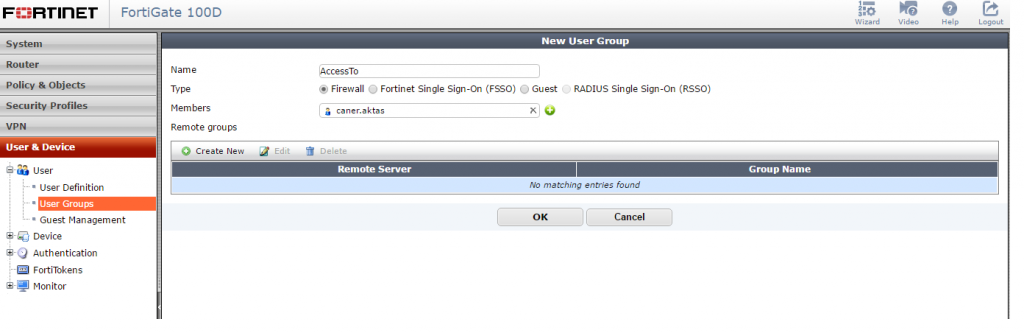
Ok diyerek save ediyorum ve bu kısımdaki işlemlerimiz bitiyor.
Şimdi Security Profiles > Web Filter kısmına geliyoruz. Kullanıcı bazlı erişilmesini istediğimiz kategoriye sağ tıklayıp Authenticate seçeneğine tıklıyoruz.
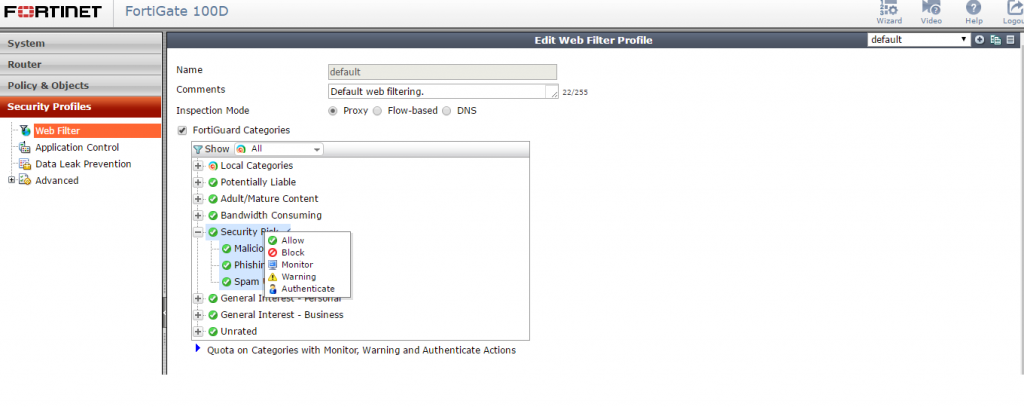
Karşımıza resimdeki gibi bir pop-up açılıyor.
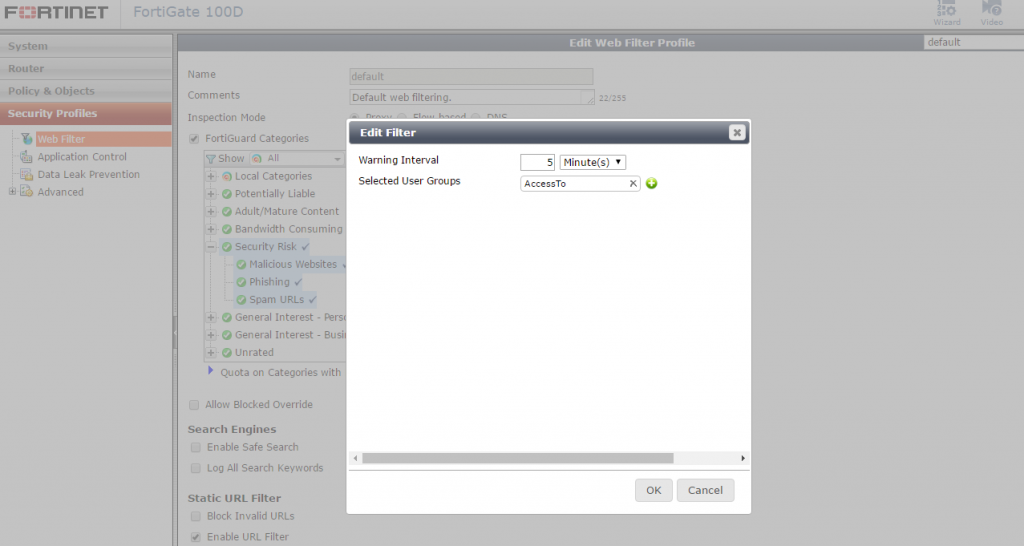
Warning İnterval: Burada Kullanıcının login olduktan sonra ne kadar zaman o siteye erişimin serbest olacağını soruyor default 5 dakika. Bunu 5 saat de yapabiliriz seçim sizin.
Selected User groups kısmında oluşturduğumuz grubu seçiyoruz ve ok diyoruz.
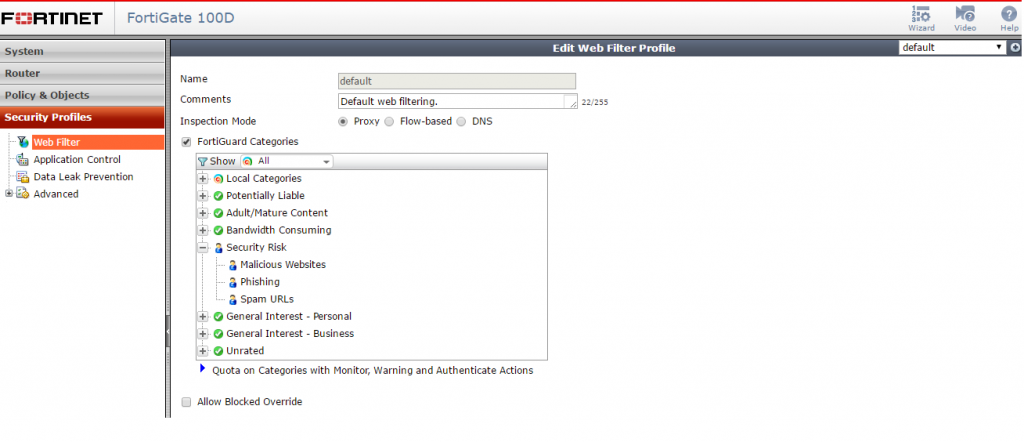
Görüldüğü gibi artık o kategorideki icon değişti. Ve şimdi bunu test ediyoruz.
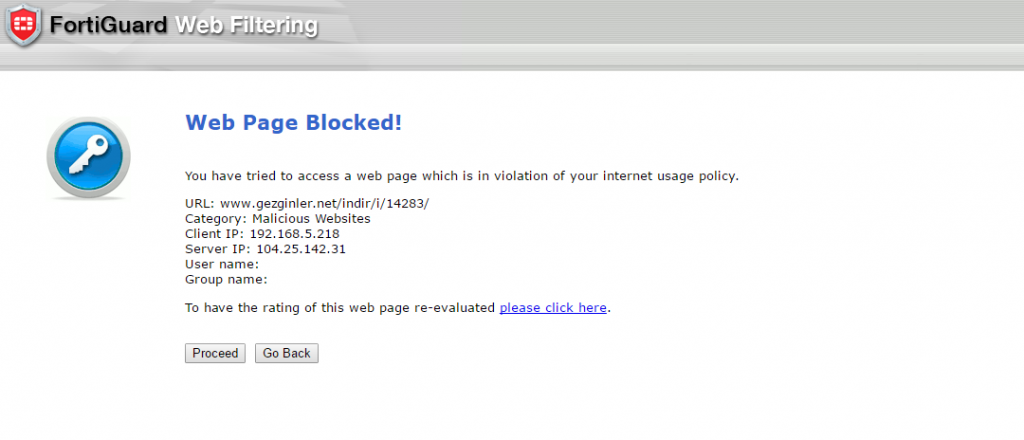
Gördüğünüz gibi erişimi engelledi. Proceed butonuna tıklıyoruz
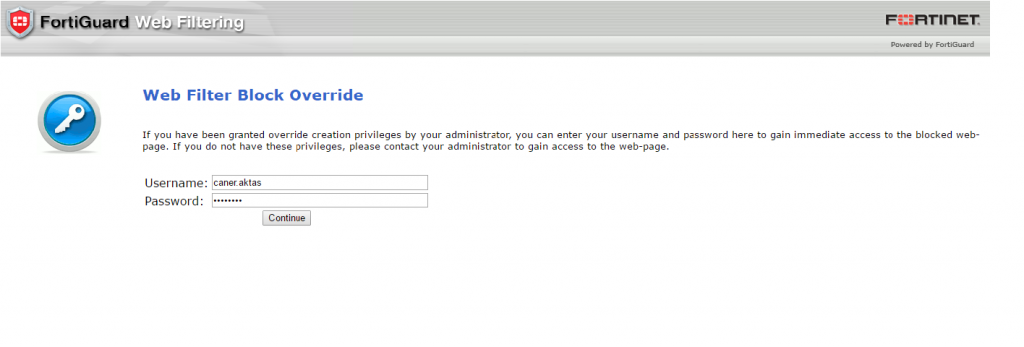
Oluşturduğumuz kullanıcı adı şifre bilgilerini girip Continue diyoruz.
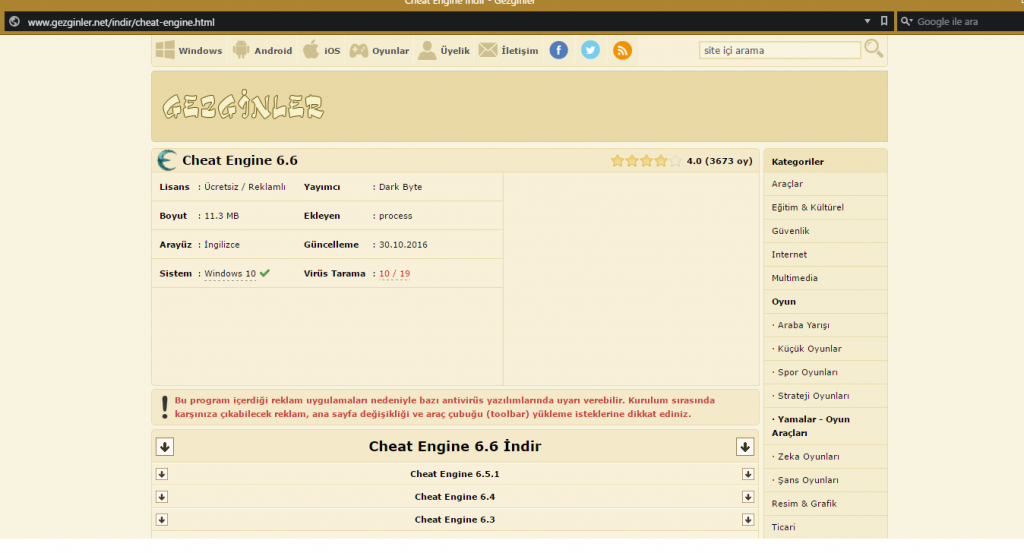
Ve siteye 5 Dakikalık erişim sağlamış oluyoruz. 5 dakika sonra site tekrar engelli hale gelecektir ve tekrar şifre isteyecektir.
İşinize Yaraması Dileğiyle

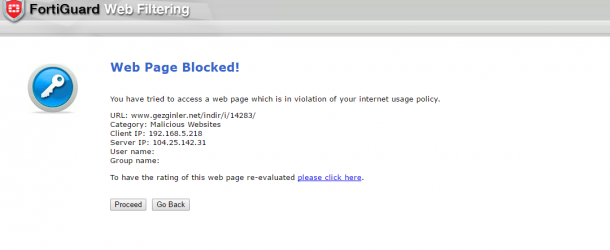










selamınaleyküm
çokzor nasılinceleyim
caner abi flitreyi nasılindireceyiz yardımcıolurmusun